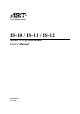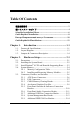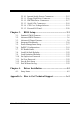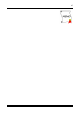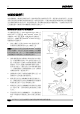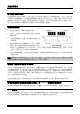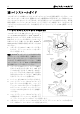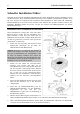User`s manual
快速安裝指引 3
將主機板安裝到機殼上
當您將處理器安裝到主機板上之後,您便可以開始將主機板固定到電腦機殼裡去。首先;請您先將
主機板固定到電腦機殼。大多數的電腦機殼底座都有許多的固定孔位,請將主機板上的固定孔位與
機殼底座上的固定孔位對準。如果孔能對準並且有螺絲孔,就表示可使用銅柱來固定主機板。另外;
您可以使用塑膠墊片來讓螺絲與主機板的 PCB 表層隔離(絕緣)。
安裝記憶體模組
1. 找出您主機板上 DIMM 插槽的位置。
2. 請您小心地抓住 DIMM 模組的兩側,請勿碰
觸其接點。
3. 請將記憶體模組上的榫子與 DIMM 插槽上的
卡榫對準。
4. 穩固地施壓來將記憶體模組向下插入 DIMM
插槽,直到 DIMM 插槽兩側的模組固定夾自
動地扣入記憶體模組的固定夾缺口為止。切勿太過施力地來將 DIMM 模組插入插槽,因為您
只能以一個固定的方向來插入 DIMM 模組。
5. 要取出 DIMM 模組,請您向外側同時地壓下 DIMM 插槽兩側的模組固定夾,即可將 DIMM 模
組抽取出來。
注意:靜電會造成電腦或是附加卡上電子元件的損壞,在您要進行這些程序之前,請確認您已經藉
由暫時地接觸已接地的金屬物體來放掉您身上所帶有的靜電。
連接器、連接頭以及附加卡的安裝
在任何一部電腦機殼的裡面,都必需連接一些纜線與插頭。這些纜線與插頭通常都是一對一的連接
至主機板的連接埠上,您必需注意任何一條纜線的連接方向。如果可能的話,請一併注意連接埠第
一根針腳的位置。您將會安裝一些特殊功能的附加卡到主機板上面,像是 SCSI 卡或是 AGP 顯示
卡等等。當您將它們安裝到主機板上適當的插槽之後,請以螺絲將這些附加卡與機殼背板牢牢地固
定好,避免有鬆動的情況發生。
如您想要瞭解相關且更為詳細的資訊,請參閱我們的完整版使用手冊,裡面會有詳盡的說明。
將電源供應器的電源線連接頭與主機板上的 ATX12V 電源接頭連接起來
請將電源供應器的 ATX 電源接頭確實地壓入主機板上的 ATX12V 電源接頭,並確定連接妥當。
BIOS 的設定
當您將所有的硬體安裝完畢以後,就可以開啟電腦的電源並進入 BIOS 的選項。如您想要瞭解相關
且更為詳細的資訊,請參閱我們的完整版使用手冊,裡面會有詳盡的說明。
User’s Manual